Редактирование мастер-страниц
Мастер-страницы можно изменять даже после того, как они применены. Вы отредактируете мастер-страницы для изменения направления вертикального текста на обратное и посмотрите, как это скажется на страницах документа.
- В палитре Pages (Страницы) дважды щелкните на имени C-Placeholder, чтобы отобразить эти мастер-страницы.
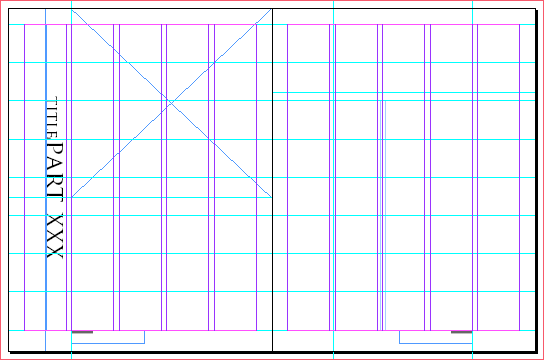
- Выберите инструмент выделения (
 ), а затем щелкните на текстовом фрейме "TITLE PART XXX".
), а затем щелкните на текстовом фрейме "TITLE PART XXX". Значок схематичного представления (
 ) как на палитре Control (Управление), так и на палитре Transform (Трансформация) определяет центр поворота. В данном случае мы хотим повернуть объект вокруг его центра так, чтобы он оставался на месте.
) как на палитре Control (Управление), так и на палитре Transform (Трансформация) определяет центр поворота. В данном случае мы хотим повернуть объект вокруг его центра так, чтобы он оставался на месте. - В палитре Transform (Трансформация) выберите центральную точку в значке схематичного представления объекта.
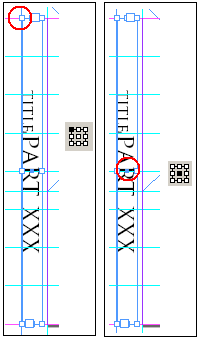
- В меню палитры Transform (Трансформация) выберите команду Rotate 180° (Поворот на 180°). Текстовый блок теперь читается снизу вверх. Выберите команду меню Edit › Deselect All (Правка › Отменить все выделение).
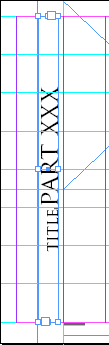
- В палитре Pages (Страницы) дважды щелкните на странице 2 (не на странице ii), чтобы переключиться с отображения мастер-страниц на страницу рассказа об оригами.
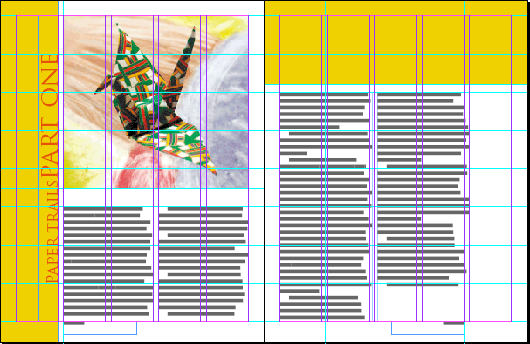
Обратите внимание, что примененные вами настройки (локальные переопределения) к тексту заголовка на странице документа сохранились, а именно текст по-прежнему окрашен в красный цвет, фраза "PAPER TRAILS" заменяет слово "TITLE" и фраза "PART ONE" – слово "XXX".
Поворот фрейма на мастер-странице влияет на все страницы документа, к которым была применена эта мастер-страница, включая страницу, содержащую локальные переопределения. Когда элемент мастер-страницы переопределяется на странице документа, переопределяется только набор изменяемых атрибутов. В данном случае вы изменили на странице документа текст и цвет текста. Если бы на мастер-странице изменялся текст или цвет текста, эти изменения не повлияли бы на данный переопределенный объект.
